We use cookies, including cookies from third parties, to enhance your user experience and the effectiveness of our marketing activities. These cookies are performance, analytics and advertising cookies, please see our Privacy and Cookie policy for further information. If you agree to all of our cookies select “Accept all” or select “Cookie Settings” to see which cookies we use and choose which ones you would like to accept.
Backlight e Local Dimmingfull LED da TV
O tipo de tecnologia pode variar de acordo com o modelo de TV adquirido. Para que você possa compreender nosso informativo, acesse a opção Backlight primeiro para entender as diferenças entre os tipos.
Conceito do Backlight:
Em uma TV de LED existe vários componentes em camadas para criar a imagem que você vê e uma das mais importantes é o Backlight, que é composta por barras de LEDs de emissão de luz.
Essa luz de fundo brilha através de uma camada de cristal líquido, e cada pixel de cristal líquido age como um obturador, bloqueando a luz ou permitindo que ela passe.

Backlight em atuação na TV:
É normal em cenas escuras e principalmente quando o ambiente está escuro, visualizarmos o Backlight atuando na TV.
“Isso ocorre devido ao LED do painel permanecer ligado e por ser a única fonte de luz no local, sendo característica das Tvs de tecnologia LED ”
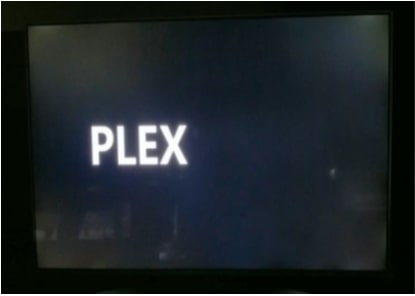
Backlight atuando na TV (Condição Normal)
Ajustando o Backlight da TV em condição normal de uso:
É possível controlar essa intensidade de iluminação do Backlight, afim de ajustar a iluminação da tela de acordo com o ambiente, ou seja, se o ambiente está muito claro ajustamos o Backlight com mais intensidade, porém quando o ambiente está escuro, podemos diminuir o Backlight, fazendo com que a visualização do mesmo seja diminuída e melhorando a qualidade da imagem.

Menor Visualização do Backlight (Ambiente com Luz)

Maior Visualização do Backlight (Ambiente Escuro)
* A visualização da imagem em foto sempre será mais destacado o Backlight, pois odispositivo fotográfico altera a real condição do produto na foto.
Siga o caminho abaixo para um melhor ajuste de acordo com seu ambiente:
WebOS 4.5 / 5.0: Em seu controle aperte Engrenagem > Todas as Configurações > Imagem > Configurações do Modo de Imagem > Backlight.
WebOS 6.0 / 22: Em seu controle aperte Engrenagem > Todas as Configurações > Imagem > Configurações Avançadas > Brilho > Brilho do Painel.
Importante!
Se a função Economia de Energia estiver definido (Automático/Máximo), talvez não seja possível ajustar o Brilho do Painel/ Backlight. Nesse caso, acesse o passo-a-passo abaixo para alterar a configuração da função:
WebOS 4.5 / 5.0: Em seu controle aperte Engrenagem > Todas as Configurações > Imagem > Economia de Energia > Desligado ou Mínimo.
WebOS 6.0 / 22: Em seu controle aperte Engrenagem > Todas as Configurações > Suporte > Economia de Energia > Etapa de Economia de Energia > Desligado ou Mínimo.
Economia de Energia: Quando definido em Automático, o sensor da TV detecta a iluminação ambiente e ajusta automaticamente o brilho da tela.
Local Dimming/Full Led da TV
É uma tecnologia que ajusta a luminosidade das imagens exibidas de forma inteligente para melhorar os níveis de brilho e as partes escuras da tela. Dependendo da iluminação do ambiente em cenas escuras, a propagação do backlight pode ser visível, sendo característica da tecnologia de LED.
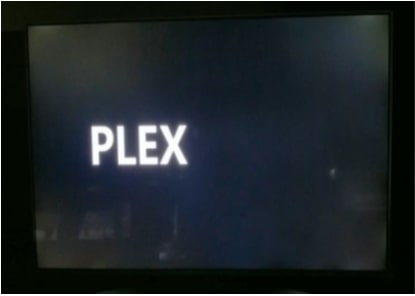
Local Dimming/Full Led atuando na TV (Condição Normal)
Ajustando o Local Dimming/Full Led da TV em condição normal de uso:
O ajuste do Local Dimming/Full Led pode ser alterado de acordo com o gosto do consumidor.
A Função Full LED tem 4 opções de ajuste:
- Desligada (a iluminação da tela acende por completa).
- Ligada: Baixo / Médio / Alta (a função atua mantendo a iluminação somente onde tem imagem).

Full LED (Desligado)
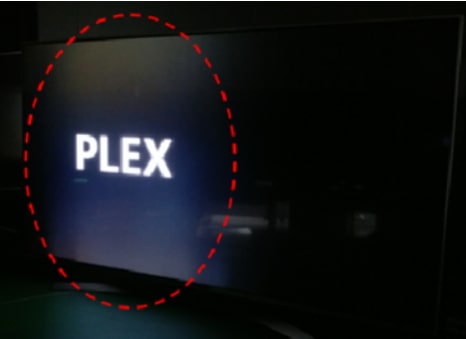
Full LED (Ligado)
* A visualização da imagem em foto sempre será mais destacado o Backlight, pois odispositivo fotográfico altera a real condição do produto na foto.
Siga o caminho abaixo para um melhor ajuste de acordo com seu ambiente:
WebOS 4.5 / 5.0: Em seu controle aperte Engrenagem > Todas as Configurações > Imagem > Configurações do Modo de Imagem > Backlight.
WebOS 6.0 / 22: Em seu controle aperte Engrenagem > Todas as Configurações > Imagem > Configurações Avançadas > Brilho > Brilho do Painel.
Importante!
Se a função Economia de Energia estiver definido (Automático/Máximo), talvez não seja possível ajustar o Brilho do Painel/ Backlight. Nesse caso, acesse o passo-a-passo abaixo para alterar a configuração da função:
WebOS 4.5 / 5.0: Em seu controle aperte Engrenagem > Todas as Configurações > Imagem > Economia de Energia > Desligado ou Mínimo.
WebOS 6.0 / 22: Em seu controle aperte Engrenagem > Todas as Configurações > Suporte > Economia de Energia > Etapa de Economia de Energia > Desligado ou Mínimo.
Economia de Energia: Quando definido em Automático, o sensor da TV detecta a iluminação ambiente e ajusta automaticamente o brilho da tela.
- ANTERIOR
LG Collect: Instruções de Postagem 03/05/2023
- PRÓXIMO
https://www.lg.com/br/suporte/anuncios/BRNTC20221019153140/ isCopied
paste